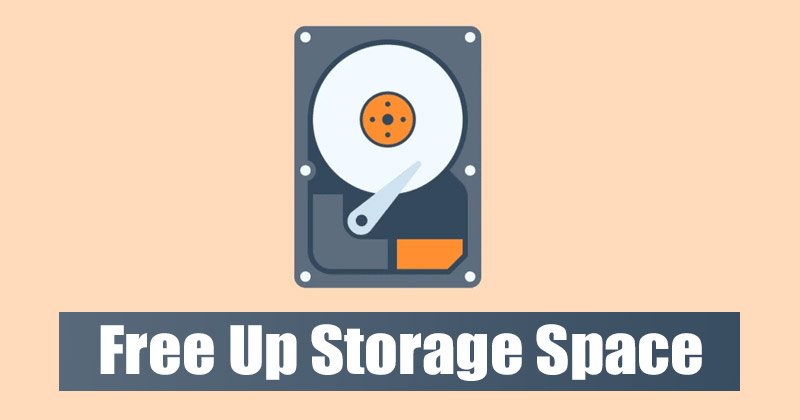
Если вы используете Windows 11, возможно, вы знаете, что операционная система обладает широкими возможностями настройки. Microsoft не только изменила дизайн Windows 11, но и представила множество новых и полезных функций.
Одним из самых полезных дополнений к Windows 11 являются новые рекомендации по очистке. Рекомендации по очистке — это функция управления хранилищем, которая скрыта на странице настроек хранилища Windows 11.
Эта функция в основном автоматизирует процесс определения содержимого, доступного для удаления. Вы можете доверять рекомендациям по очистке Windows 11, чтобы освободить место на жестком или твердотельном диске.
Что такое рекомендация по очистке в Windows 11?
Рекомендация по очистке — это полезная функция, представленная в Windows 11, которая автоматически определяет безопасные типы файлов для удаления. Если вам не хватает места для хранения, вы можете запустить этот инструмент, чтобы освободить место на жестком диске вашего компьютера.
При запуске рекомендаций по очистке в Windows 11 инструмент автоматически обнаруживает большие файлы, неиспользуемые приложений, временных файлов, файлов корзины и т. д., а также позволяет удалять их одним щелчком мыши.
Итак, если вы заинтересованы в том, чтобы попробовать функцию рекомендаций по очистке в Windows 11, вы читаете правильную статью. руководство.
Шаги по использованию рекомендаций по очистке в Windows 11
В этой статье мы поделимся пошаговым руководством по использованию Рекомендации по очистке в Windows 11. Давайте проверим.
1. Прежде всего, нажмите кнопку «Пуск» в Windows 11 и выберите Настройки.
2. В приложении”Настройки”перейдите на вкладку Система, как показано на снимке экрана ниже.

3. На правой панели выберите параметр Хранилище.
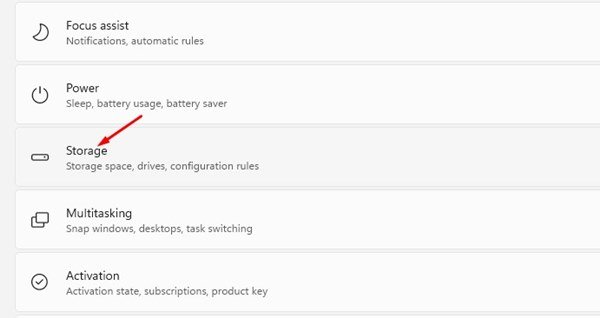
4. В хранилище прокрутите вниз и выберите параметр Рекомендации по очистке.
5. Теперь вы найдете 4 разные категории: Временные файлы, Большие или неиспользуемые файлы, Файлы, синхронизированные с облаком, и Неиспользуемые приложения.
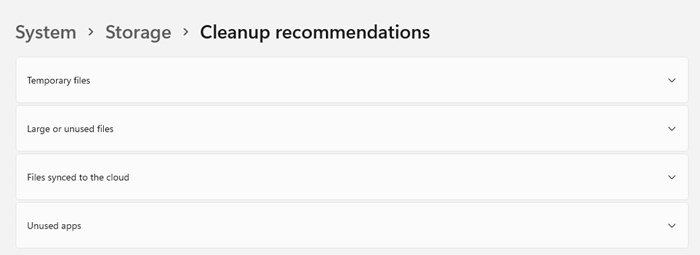
6. Вам нужно развернуть каждую категорию и очистить файлы. Например, если вы хотите очистить большие файлы, разверните раздел Большие или новые файлы.
7. Теперь Windows 11 покажет вам большие файлы, хранящиеся на вашем жестком диске/твердотельном накопителе. Вам нужно выбрать файлы, которые вы хотите удалить, и нажать кнопку Очистить.
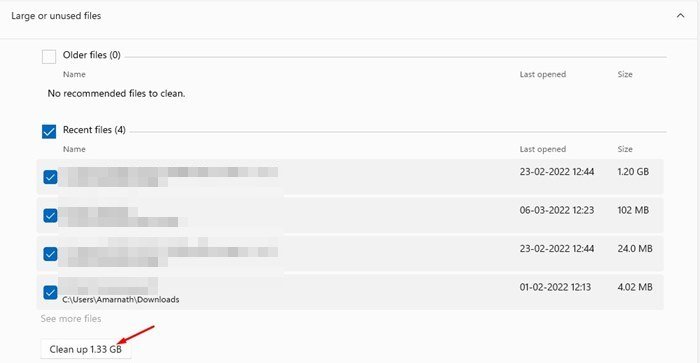
8. Точно так же вы можете удалить приложения, которые не используете. Для этого разверните раздел Неиспользуемые приложения, выберите приложения и нажмите кнопку Очистить.
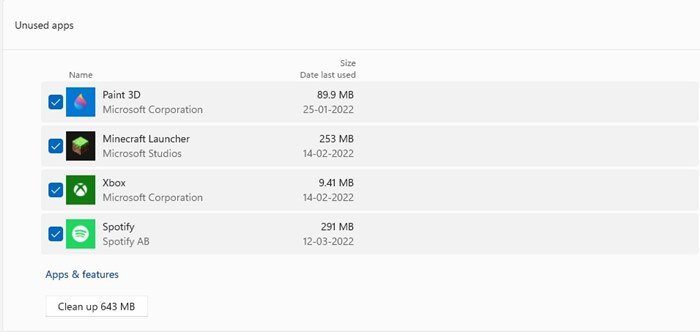
9. Если вы хотите очистить временные файлы, разверните раздел Временные файлы и выберите элементы, которые хотите удалить. После выбора нажмите кнопку Очистка, как показано ниже.
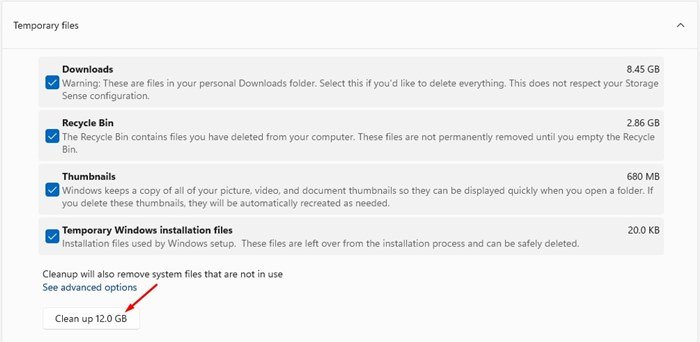
Все! Вы сделали. Вот как вы можете использовать рекомендации по очистке в Windows 11.
Если вы спешите и хотите освободить место на диске, вы можете положиться на инструмент рекомендаций по очистке. Я надеюсь, что эта статья помогла вам! Пожалуйста, поделитесь им и с друзьями. Если у вас есть какие-либо сомнения по этому поводу, сообщите нам об этом в поле для комментариев ниже.